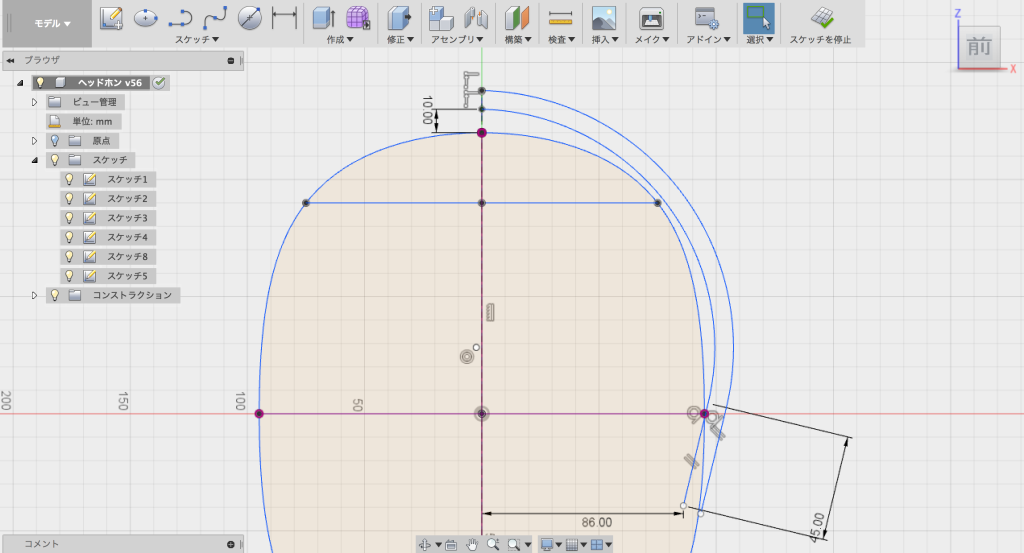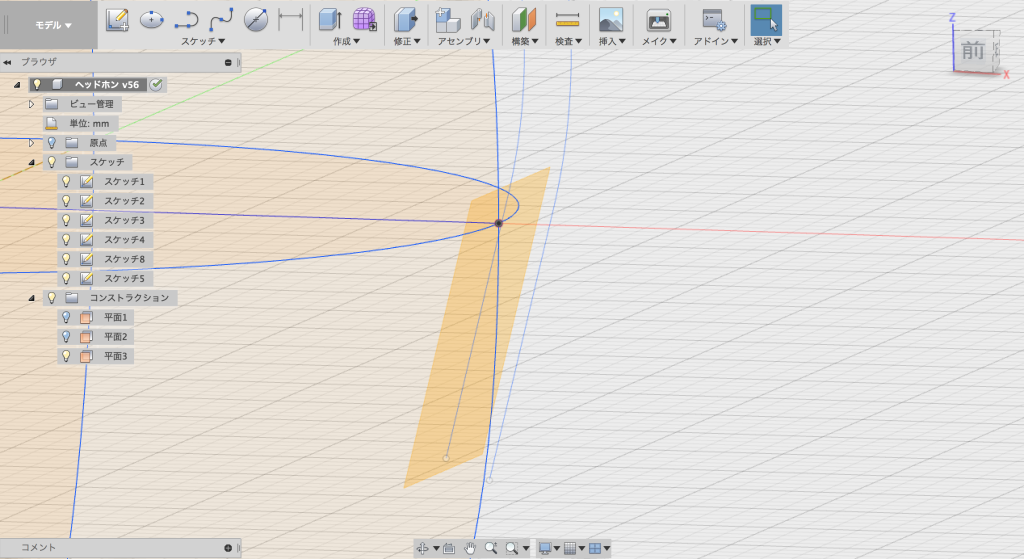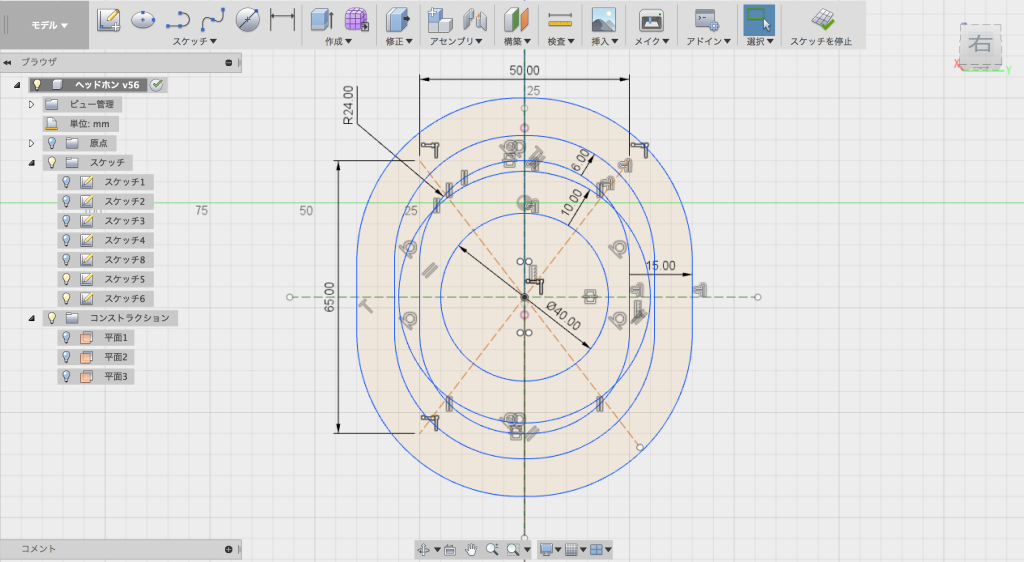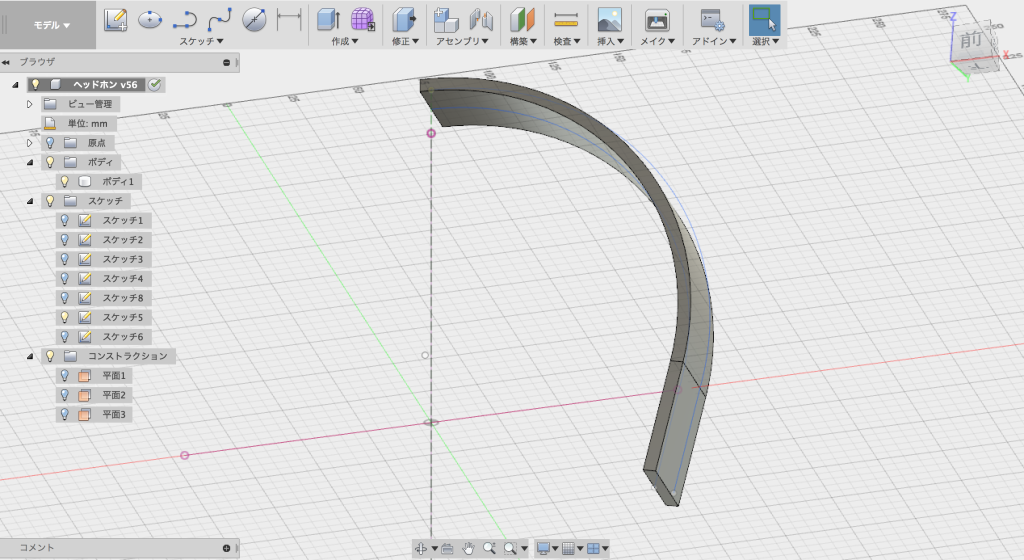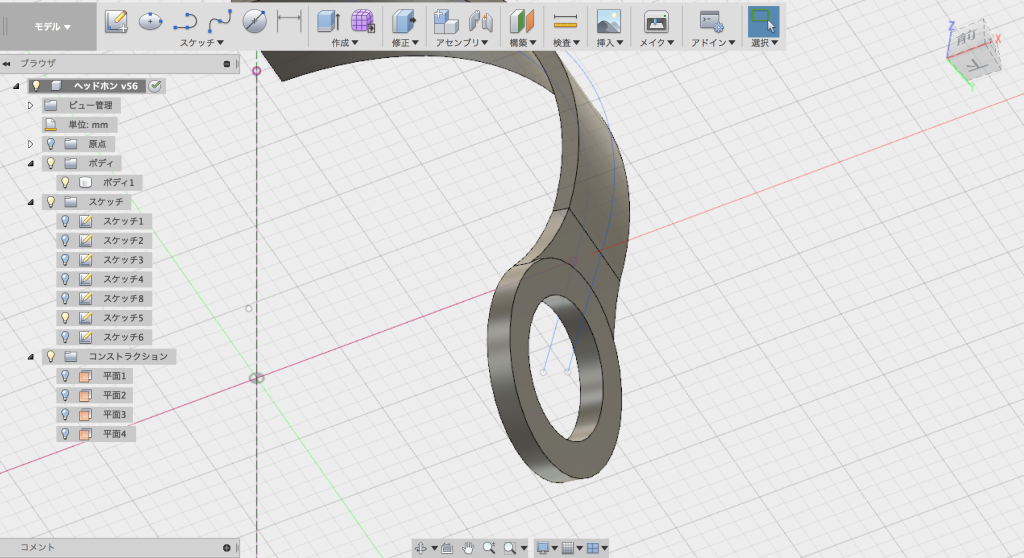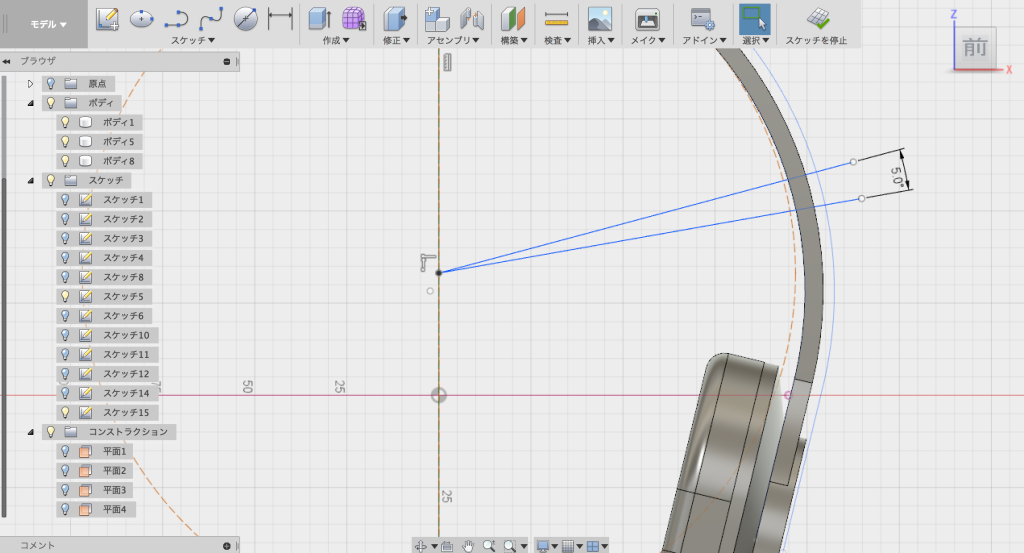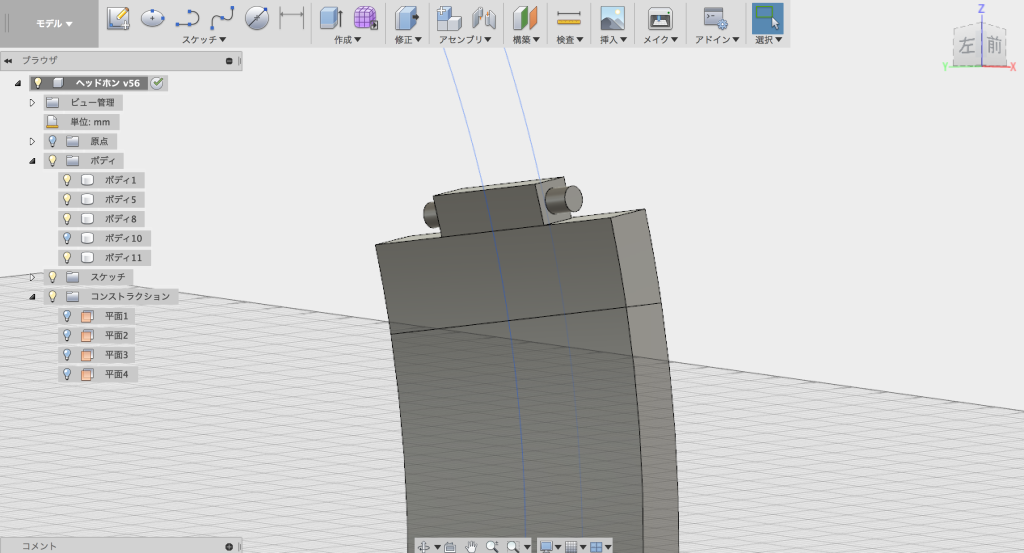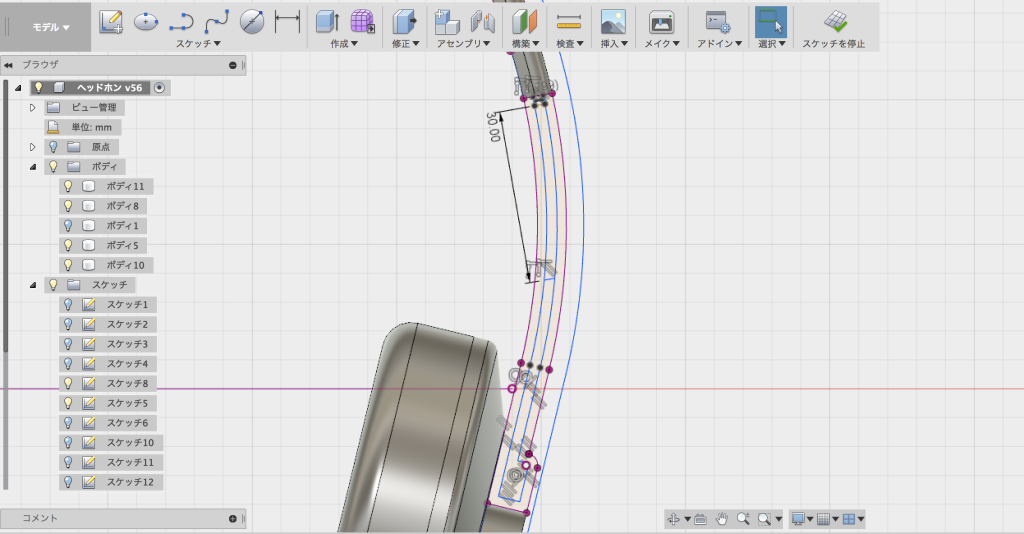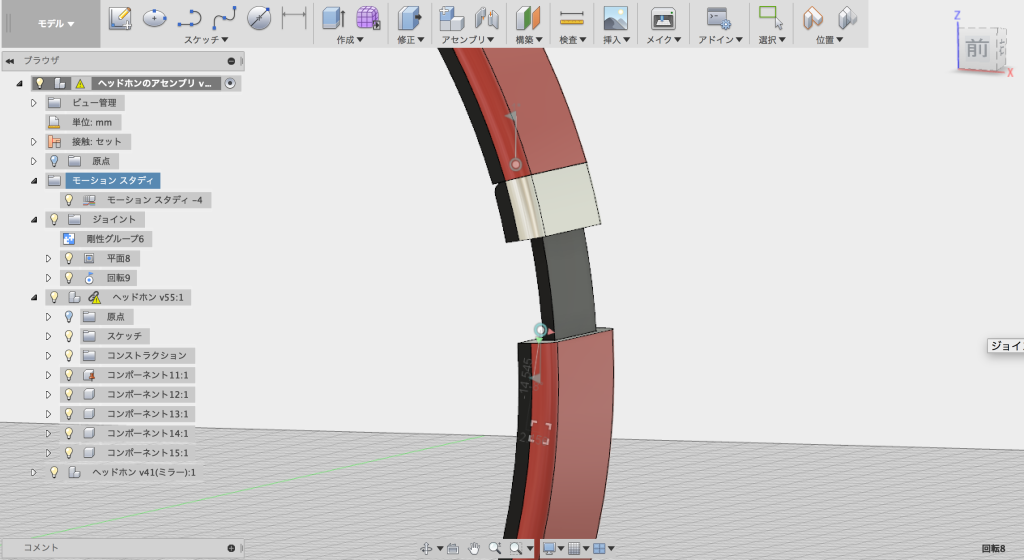【Fusion360】折りたたみ式ヘッドホンを作りアニメーションさせる方法
Fusion360で家電製品を作ってみるシリーズ
今回はのテーマは「ヘッドホン」です。
しかも、最近のヘッドホンでは必須の折りたたみ式にしてみました。
最後におまけて、折りたたむ様子を「モーションスタディ」でアニメーションにしています。
ヘッドホンのためのスケッチを描く
まずは、寸法を出すために、人間の頭サイズのスケッチを描いてみます。
そして、頭に合わせてバンドの元になるスケッチを描いていきます。
続いてスピーカー部分のスケッチを書き込みます。
スピーカーは耳に当たるので、結構角度がつきます。そこで、角度のついた平面を構築の「傾斜平面」で作ります。
あとは耳のサイズに合わせてスケッチを描き、ヘッドホンのベースになるスケッチが完成です。
バンドとスピーカー部分を3D化する
スケッチができたら「スイープ」でバンドを立体化します。
「スイープ」プロファイルが1つで2つのレールが使えるので
「ロフト」にくらえて、大雑把なスケッチでも形を作ってくれる便利なコマンドです。
次に、バンドとスピーカーを繋ぐアームを作ります。
ヘッドホン部分は、単に「押し出し」で立体化させるだけなので、結構簡単です。
耳あてに当たる部分は、それっぽく見えるように丸めておきます。
ヘッドホンの構造部分を作る
あとは、可動する構造を作り折りたためるようにします。
ヒンジを作るために、バンドを分割するスケッチを描きます。
ヒンジの構造自体は割とシンプルな形にしました。
少し難しいのは、ヘッドバンドの部分ですね。
ここは伸び縮みするので「プロジェクト」を使って、アームの3D形状からスケッチを作ります。
デザインに色をつけるため「外観」で、質感を適用していきます。
片側しかないので、「ミラー」で反対にコピーしてヘッドホンは完成です。
ジョイントとモーションスタディで、ヘッドホンを折りたたむ
最後に、折りたたみのアクションを「ジョイント」でつけていきます。
アームを折りたたむアのはジョイントの「回転」です。これはお馴染みの機能なので簡単です。
しかし、ちょと困ったのがヘッドホンのヘッドバンドを伸び縮みです。
普通の「スライド」だと、角度をつけた移動ができないので「平面」を使って実現させました。
おまけに「モーションスタディ」で複数のジョイントを組み合わせ
ヘッドバンドが伸び縮みして、折りたたみをするアニメーションを作ってみました!
ここまで出来るとFusion360もなかなかのモノですね♪
Fusion360や3DCADを
より本格的に学びたい方はこちらへ!
動画で学ぶ!Fusion360で自在に形状を作る方法論
Fusion360の基本操作をある程度できる方を対象に
モデリングの方法論やノウハウを身につけて、自在にモデリングができるスキルを
動画で学べるオンラインスクールです。
- Fusion360の基本操作ができる方が対象
- 本のお手本やチュートリアルに頼らず自在にモデリングできる
- 動画を使って、いつでもどこでも学ぶことができる
メイカーズファクトリー 代表取締役
プロダクト&グラフィックデザイナー /WEBコンサルタント
株式会社メイカーズファクトリーCEO
広告グラフィックのデザインからWEBのマーケティング戦略立案、企業の商品開発のコンサルティングまで幅広い業務を経験。 MacBook Airじゃない方のMBAホルダー。